ユーザの登録情報変更・削除方法(画面から)_V5
ユーザを削除する方法は以下です。
新画面(バージョン6)をご利用の方は「ユーザの登録情報の変更」をご確認ください。
このページでは、ユーザ管理メニューから選択して削除する方法をご案内します。
ユーザの登録は一括アップロードでも可能です。方法は「ユーザアップロードの操作手順_V5」をご確認ください。
1. 人事管理者サイトにログインします。
2. 「ユーザ管理」メニューが開くので、「◇ユーザ検索条件」にて「ユーザⅠⅮ」や「氏名」などの絞り込み条件を入力し、該当ユーザを検索します。
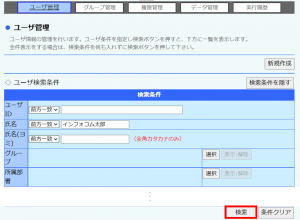
3. 画面を下にスクロールすると、「◇基本情報一覧」に検索結果が表示されるので、該当ユーザに✓を入れ、「選択削除」をクリックします。
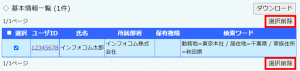
4. 下記のメッセージが表示されるので、「OK」をクリックします。
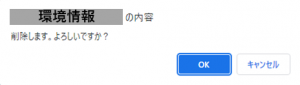
※登録時、エラーになった場合の考えられる対処法は「ユーザの登録・変更時に「入力エラーがあります」と表示される原因_V5」をご確認ください。
※「RETRY」「ASAP」はどのような機能か知りたい場合は「「RETRY」「ASAP」はどのような機能か_V5」をご確認ください。
※「ユーザ情報確認状態」はどのような機能か知りたいは「「ユーザ情報確認状態」はどのような機能か_V5」をご確認ください。